Otimize seu site WordPress com o limpador de banco de dados
Publicados: 2022-09-26Quão inchado está seu banco de dados do WordPress? Às vezes parece que não importa o que você faça para otimizar seu site, ainda é um pouco lento. Você deve estar usando um limpador de banco de dados.
Há muito que você pode fazer na superfície para acelerar – e limpar – seu site WordPress. Você pode compactar imagens, minificar CSS e JavaScript, usar Lazy Loading, etc... Há também muita coisa acontecendo no back-end que você pode resolver.
Postagens na lixeira, revisões mais antigas que sujeira e comentários inúteis são coisas que sobrecarregam seu site. E depois de vários anos instalando e desinstalando plug-ins, você provavelmente tem um monte de tabelas inúteis em seu banco de dados que podem ser excluídas.
Você poderia passar por tudo isso manualmente, é claro. Dependendo de quanto tempo livre você tem para perder tempo e torcer para não perder nada, é perfeitamente possível. Mas acho que você provavelmente apreciaria uma ferramenta que o ajudaria a fazer isso mais rápido e não deixaria nada para trás ou – gole – excluiria algo no núcleo do WordPress.
Usando o plug-in Database Cleaner, mostrarei como limpar seu banco de dados do WordPress com facilidade e sem preocupações. Podemos ter encontrado o melhor limpador de banco de dados para WordPress!
Faça uma limpeza completa com o Database Cleaner
Este plug-in enganosamente simples é mais do que bonito - e é bonito - o Database Cleaner analisa seu banco de dados e faz recomendações dinamicamente, ajustando-se a alterações como adicionar novos plug-ins ou remover plug-ins.
O plug-in funciona muito bem para sites pequenos e também pode lidar com seu grande banco de dados. Ele usa consultas inteligentes e controladas para limpar com eficiência bancos de dados de qualquer tamanho.
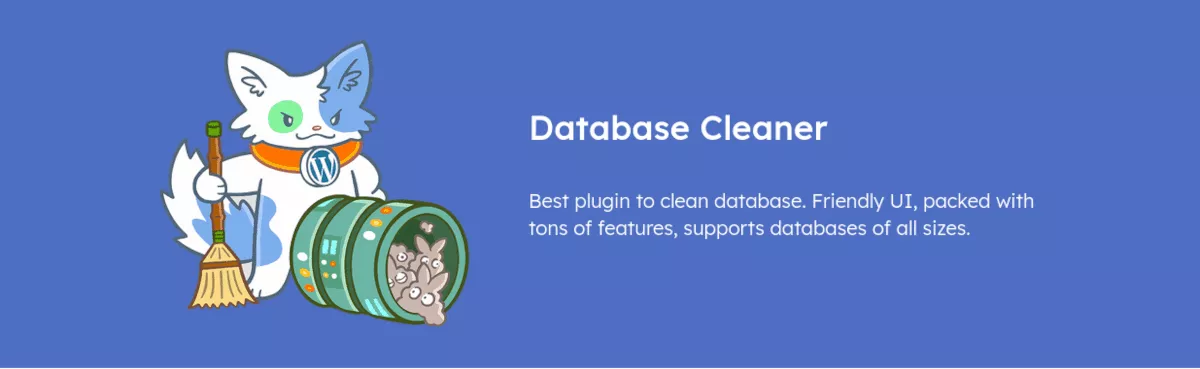
O Limpador de Banco de Dados removerá os dados temporários. Isso é útil. Mas o plug-in otimiza excepcionalmente bem seu site, indo um passo além do que simplesmente jogar fora o lixo.
Na próxima seção, veremos como instalar e aproveitar ao máximo o plug-in Limpador de banco de dados.
Como limpar seu site com o Database Cleaner
O plug-in Database Cleaner analisará seu site e primeiro mostrará uma tonelada de dados sobre seu banco de dados. Em seguida, ele lhe dará opções para remover itens ou deixá-los sozinhos. Existem tantas maneiras de lidar com limpezas quanto sites WordPress, portanto, você pode descobrir que personaliza as opções de maneira diferente em cada site.
Primeiro, vamos instalar o plugin.
Instalação
Comece baixando o plug-in Database Cleaner diretamente de sua página WordPress.org.
Depois de baixar o arquivo zip do plug-in, navegue até o painel de administração do seu site WordPress. Selecione Plug-ins > Adicionar novo . Clique em Carregar plug-in e procure o arquivo .zip que você salvou. Clique em Instalar agora e ative-o.
Você também pode procurar o plugin diretamente no seu site WordPress. No painel do administrador, selecione Plug-ins > Adicionar novo . Na barra de pesquisa, procure por “Limpador de banco de dados” e você o verá como uma opção. Clique em Instalar agora e ative-o.
Agora, no menu do lado esquerdo do painel, você verá um novo item chamado Meow Apps . Passe o mouse sobre isso e clique em Limpador de banco de dados para acessar o painel.
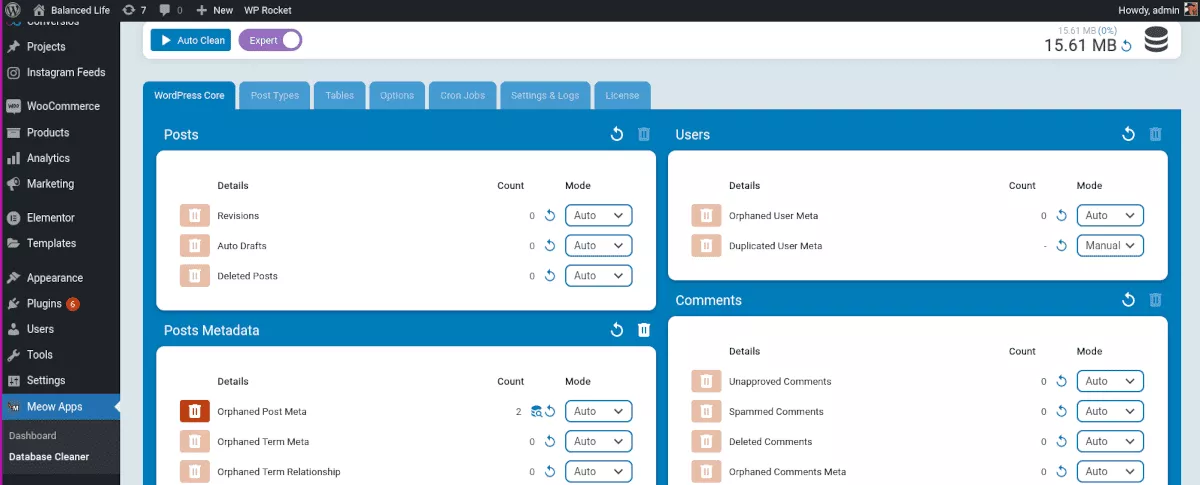
Observação: se você estava usando a versão padrão do plug-in anteriormente e agora está atualizando para o Pro, primeiro será necessário desinstalar o Limpador de banco de dados padrão. Você pode então carregar e ativar a versão Pro. Você precisará colar seu código de licença em Configurações>Licença.
Configurando o limpador de banco de dados
A primeira coisa que você pode notar no painel é que o Database Cleaner mostra o tamanho do seu banco de dados. Também fornece um pequeno gráfico mostrando a evolução do tamanho do banco de dados. Você pode atualizá-lo a qualquer momento clicando no ícone de atualização azul.

Existem várias guias na parte superior da janela do menu com várias configurações. No meu site, eu o configurei para o modo Expert . No modo Fácil , há menos guias e opções disponíveis a serem consideradas. Vamos passar por todos eles e ver o que eles fazem.
Núcleo do WordPress
A primeira regra do WordPress é “Não hackeie o núcleo!” Isso porque o WordPress faz bem o seu trabalho e não há necessidade de hackear o código. No entanto, com o tempo, o banco de dados fica entupido de dados durante as alterações e alguns deles podem ser excluídos. Limpar o banco de dados não é invadir o núcleo e não altera nada no software em si — apenas o banco de dados.
No meu exemplo, o Database Cleaner encontrou algum meta de usuário duplicado.
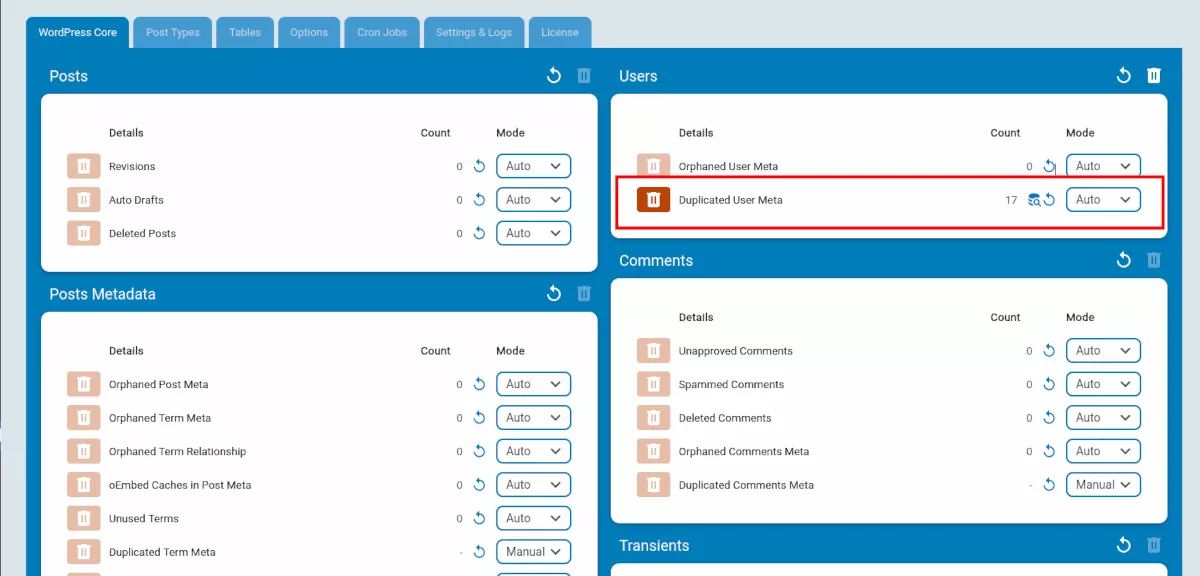
Nas duas colunas à direita da seção Users do menu, posso ver que Duplicated User Meta está mostrando uma contagem de 17 e o modo está definido como Auto.
A opção Modo é onde você controla como os dados são recuperados e limpos. Quando definido como Auto , ele será recuperado e limpo automaticamente quando você clicar no botão Auto Clean na parte superior do painel.
Em Manual , você precisará atualizar e limpar manualmente; em Never , ele ignora completamente esse item.
Você pode clicar na lixeira ao lado do item ou usar a Limpeza automática. Presto! O banco de dados é limpo para você. No meu exemplo, o menu agora mostra 0 em Count for Duplicated User Meta.

Clique no botão de atualização acima dos menus Posts , Posts Metadata , Comments e Transients para ver as contagens. Em seguida, clique na lixeira ou em Limpeza automática para limpá-los.
Tipos de postagem
O que são tipos de postagem? No WordPress, qualquer tipo de post é armazenado no banco de dados. Os mais óbvios são postagens de blog, páginas e produtos – se você tiver uma loja WooCommerce, por exemplo.
Os não tão óbvios são tipos de postagem personalizados, normalmente criados quando você instala e usa um tema ou plug-in. Podem ser logs, bibliotecas ou outros dados que o plug-in precisa armazenar e recuperar para funcionar.
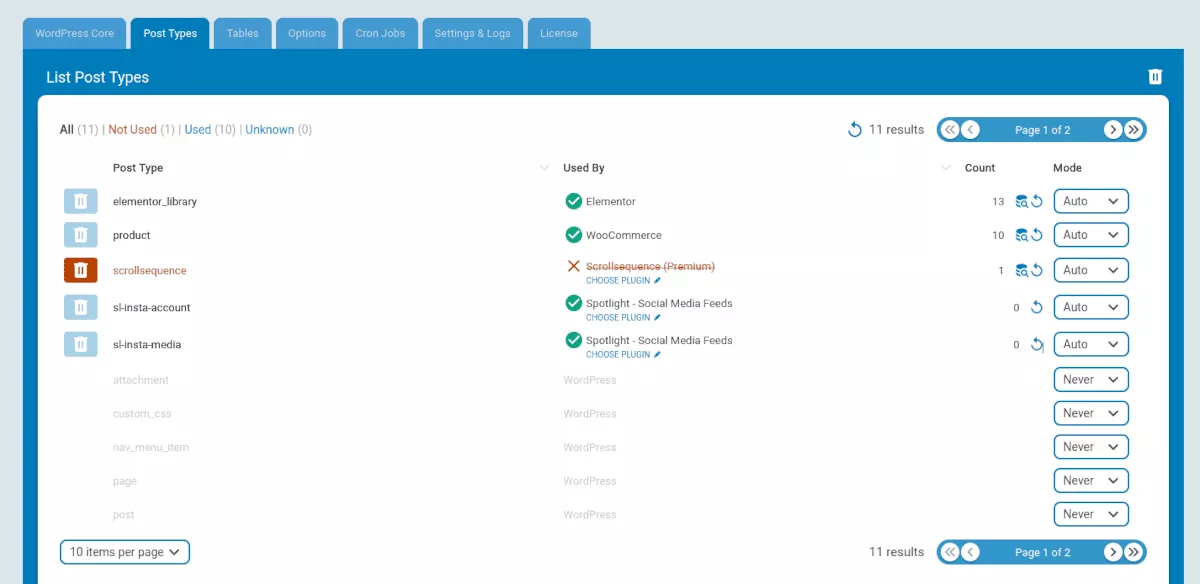
Posso ver Post Types para Elementor, WooCommerce e Spotlight no meu exemplo. Há também um riscado: scrollsequence. Eu tenho a opção de escolher com qual plugin eu quero associar o tipo de postagem. Também posso clicar no link Não usado na parte superior e ele me mostrará o mesmo item. Isso porque atualmente não tenho o plug-in Scrollsequence ativado.
Quero ser cauteloso aqui porque, se eu limpar este item do banco de dados, poderei ter problemas se reativar o plug-in Scrollsequence.
Também é notável que qualquer tipo de postagem associado ao WordPress esteja esmaecido e o modo definido como nunca por padrão. Este é um ótimo recurso. A menos que você realmente saiba o que está fazendo, provavelmente deve deixar esses itens do WordPress em paz.
Tabelas
No menu Tables, os links na parte superior para All, Not Used, Used e Unknown são muito úteis. Por exemplo, se você clicar em Não usado, verá uma lista de itens no banco de dados que o WordPress não precisa no momento. Normalmente, esses itens são deixados após a remoção de um plug-in ou algo semelhante. A coluna Usado por informará exatamente onde o item foi usado.
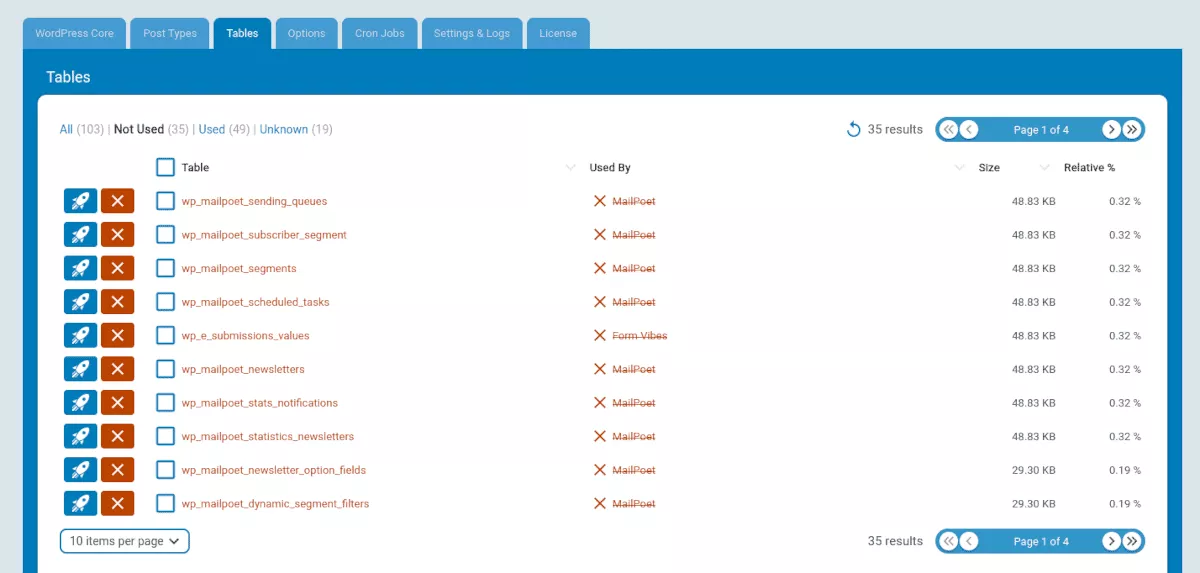
Suponha que você saiba que removeu e não está mais usando um plugin. Nesse caso, você pode excluir com segurança os itens associados a ele. Nas colunas da extrema direita, você verá o tamanho do arquivo e a porcentagem relativa de espaço sendo ocupado em seu banco de dados.
Quando você verifica o link Desconhecido , pode não ficar tão claro quais itens podem ser removidos com segurança. Você pode precisar fazer uma pequena pesquisa para saber mais sobre a associação.
Você também pode optar por otimizar a tabela em vez de removê-la, o que é feito clicando no ícone do foguete à esquerda.
Há também uma caixa de seleção útil “Ocultar itens usados pelo WordPress” na parte inferior.
Opções
Você provavelmente está percebendo agora que os plug-ins adicionam muitos dados - alguns úteis e outros não. Na verdade, alguns dos dados mais desnecessários criados por plugins são registrados na tabela de opções do seu banco de dados.
As opções carregadas automaticamente podem ser as mais insidiosas. Muitas dessas opções não precisam ser recuperadas para carregar seu site WordPress; os inúteis irão atolá-lo. Você tem duas opções no menu Opções do Limpador de Banco de Dados: Você pode remover itens ou desativar o carregamento automático para eles.
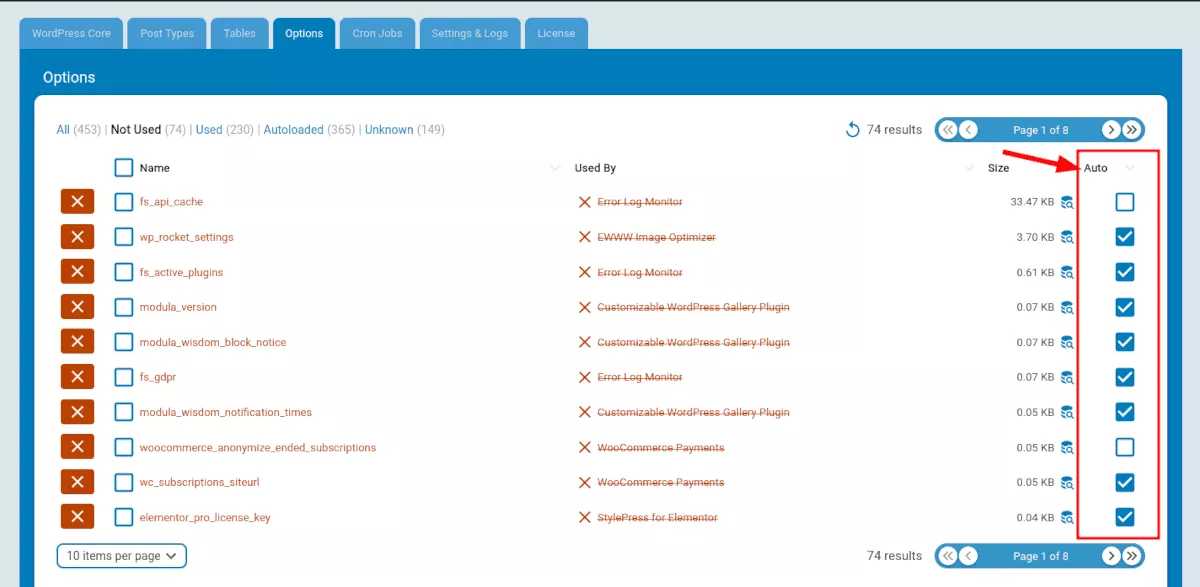
Configurar esta seção pode ser tedioso, mas você pode ver os ganhos mais significativos aqui.
Tarefas cronológicas
Todo site WordPress executa cron jobs, ações que ocorrem nos bastidores de forma programada. Um exemplo seria um site de notícias que coleta feeds RSS para serem exibidos na página. O cron job atualizará automaticamente os feeds em qualquer intervalo de tempo definido pelo usuário.
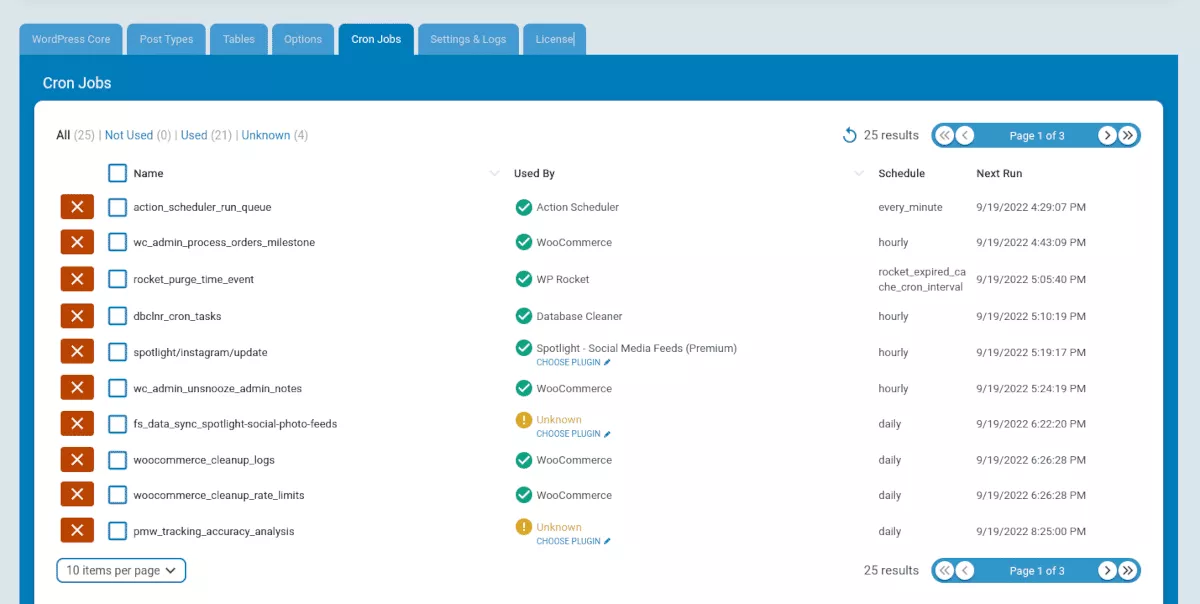
Configurações e registros
Neste menu, você pode definir com que frequência deseja que a Limpeza automática seja executada para você e o Tamanho do lote ou a quantidade máxima de entradas a serem processadas de uma só vez.
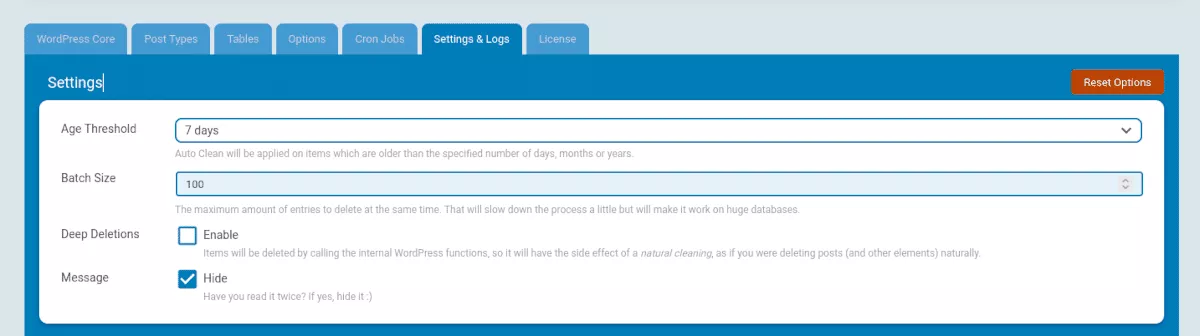
Preços
O Database Cleaner é gratuito para instalar e usar. No entanto, existe uma versão Pro que oferece recursos extras.
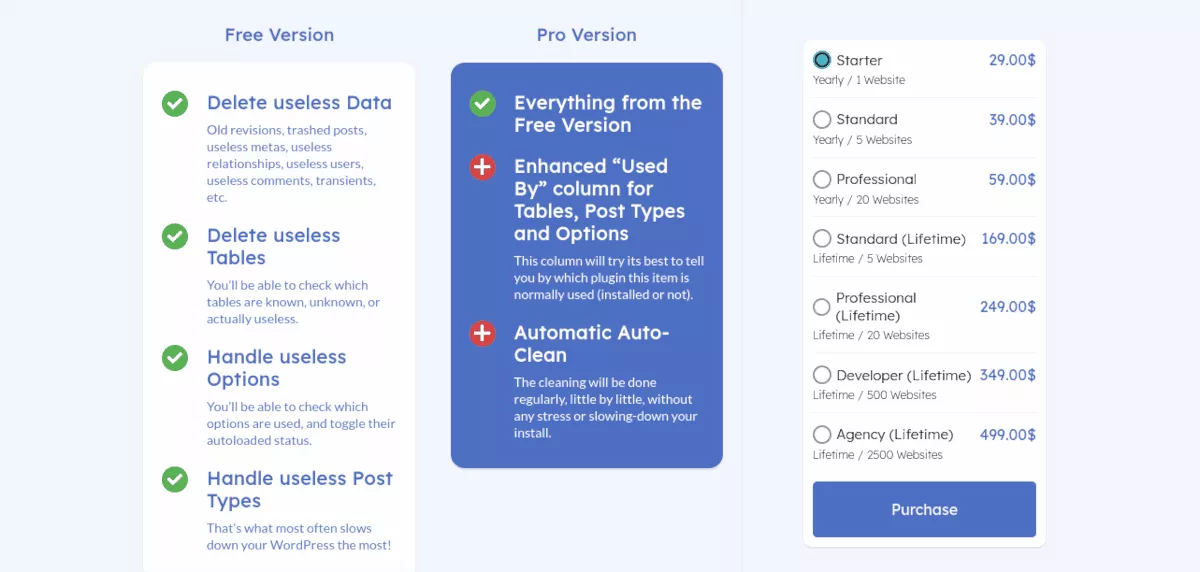
Com a versão Pro, você obtém uma coluna "Usado por" aprimorada para tabelas, tipos de postagem e opções. A coluna tentará mostrar qual plugin pode estar usando um determinado item.
Você também obtém um recurso de limpeza automática . Isso funciona continuamente em segundo plano, emitindo pequenas solicitações para não afetar o desempenho. Isso está na versão beta, então não pude testá-lo - ele estará disponível em breve.
Na versão Pro, o preço é em níveis, com base na taxa de renovação e em quantos sites você está usando.
Limpador de banco de dados: uma ferramenta de otimização fácil
Se você sentir que está batendo em uma parede ao acelerar seu site WordPress, tente limpar seu banco de dados. E, em vez de assumir a tarefa sozinho, peça ajuda! Use o Database Cleaner para fazer o trabalho pesado.
